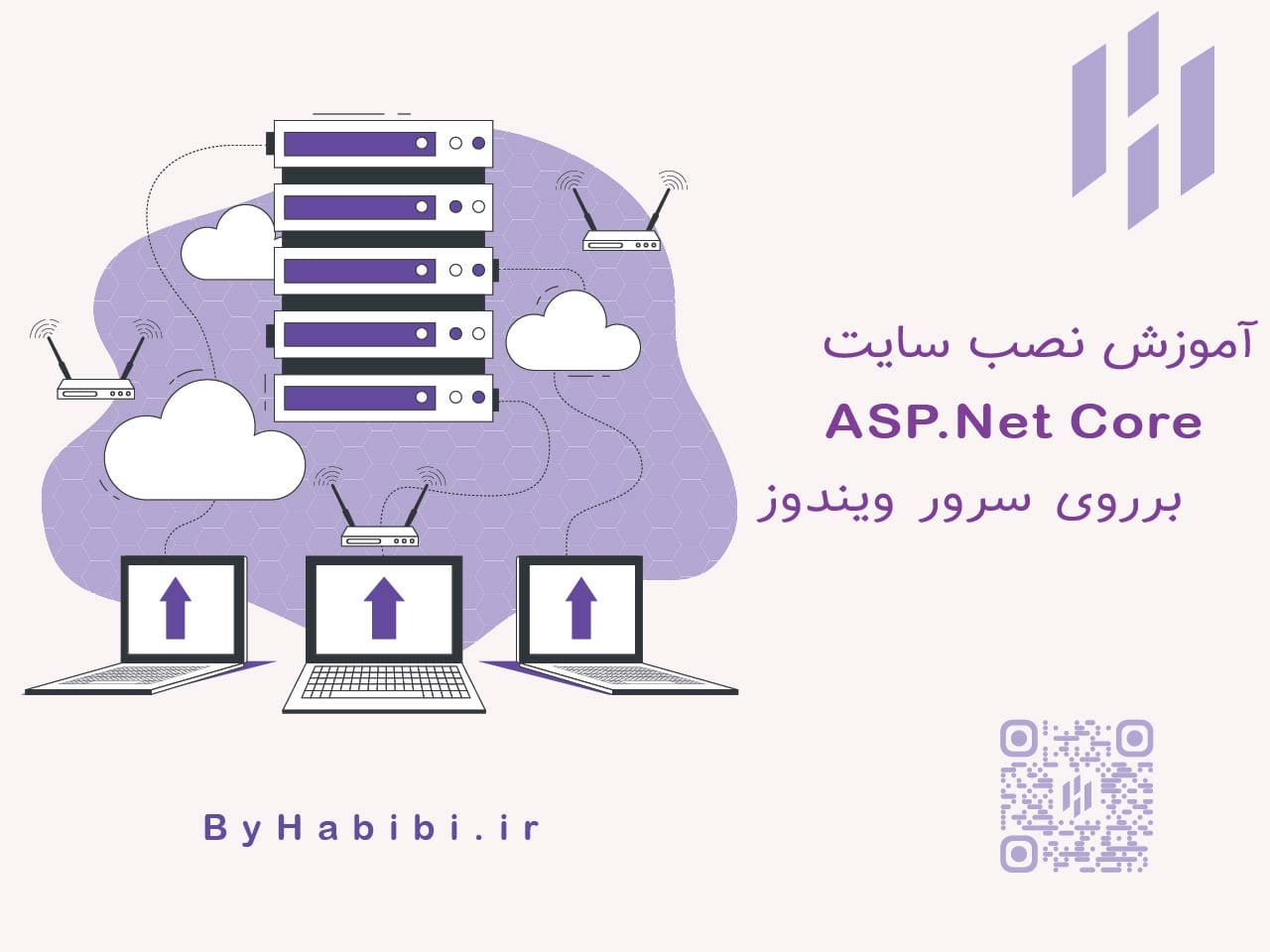
در این مقاله، نحوه نصب و راهاندازی سایتهای ASP.NET Core و ASP.NET MVC بر روی سرور ویندوز با استفاده از کنترل پنل Plesk را به صورت گام به گام آموزش میدهیم. این روش برای هر دو فریمورک کاربرد دارد و تنها با یک تفاوت کوچک بین آنها اجرا میشود.
مراحل نصب و پیکربندی
1. ورود به پنل سرور و مدیریت فایلها
ابتدا وارد پنل سرور خود شوید و به دنبال فایل منیجر (File Manager) بگردید. در Plesk، فایل منیجر به شما امکان میدهد تا به راحتی فایلها و پوشههای سایت خود را مدیریت کنید.
مکانیابی پوشه httpdocs:
به پوشه
httpdocsبروید. این پوشه محل قرارگیری فایلهای وبسایت شما است.- فایل سایت خود را که به صورت زیپ (ZIP) است، در این پوشه آپلود کنید.
- پس از آپلود، فایل زیپ را از حالت فشرده خارج کنید (Extract).
انتقال محتویات:
- تمامی محتویات داخل پوشه استخراج شده را به پوشه
httpdocsانتقال دهید.
- تمامی محتویات داخل پوشه استخراج شده را به پوشه
2. ایجاد و پیکربندی دیتابیس
حال نیاز است تا دیتابیس مورد نیاز برای سایت خود را ایجاد و پیکربندی کنید.
ایجاد دیتابیس:
- به قسمت
Databasesدر Plesk بروید. - روی گزینه
Add Databaseکلیک کنید. - نام دیتابیس را وارد کنید.
- دیتابیس سرور را بر روی
MSSQLتنظیم کنید. - یک نام کاربری و رمز عبور برای دیتابیس انتخاب کنید و دیتابیس را ایجاد کنید.
- به قسمت
وارد کردن اطلاعات دیتابیس:
- پس از ایجاد دیتابیس، روی گزینه
Import Dumpکلیک کنید. - به پوشه
httpdocsبروید و فایلdatabase.bakرا انتخاب کنید تا اطلاعات دیتابیس وارد شوند.
- پس از ایجاد دیتابیس، روی گزینه
3. ویرایش فایل تنظیمات
بسته به نوع پروژه شما (ASP.NET Core یا ASP.NET MVC)، باید فایل تنظیمات مربوط به دیتابیس را ویرایش کنید.
برای ASP.NET Core:
به پوشه
httpdocsبروید و فایلappsettings.jsonرا پیدا کنید.فایل را باز کنید و قسمت
ConnectionStringsرا ویرایش کنید:"ConnectionStrings": { "DefaultConnection": "Server=localhost;Database=اسم دیتابیس;User Id=نام کاربری دیتابیس;Password=رمز عبور دیتابیس;" }
برای ASP.NET MVC:
به پوشه
httpdocsبروید و فایلweb.configرا پیدا کنید.فایل را باز کنید و بخش
connectionStringsرا ویرایش کنید:<connectionStrings> <add name="DefaultConnection" connectionString="Server=localhost;Database=اسم دیتابیس;User Id=نام کاربری دیتابیس;Password=رمز عبور دیتابیس;" providerName="System.Data.SqlClient" /> </connectionStrings>
4. اتمام و راهاندازی سایت
پس از ویرایش فایل تنظیمات، کار شما تمام شده است. اکنون میتوانید سایت خود را از طریق مرورگر باز کرده و از صحت عملکرد آن اطمینان حاصل کنید.
نتیجهگیری
با دنبال کردن این مراحل، شما میتوانید به راحتی یک سایت ASP.NET Core یا ASP.NET MVC را بر روی سرور ویندوز با استفاده از Plesk نصب و پیکربندی کنید. این روش ساده و موثر است و به شما امکان میدهد تا به سرعت سایت خود را راهاندازی و مدیریت کنید. امیدواریم این آموزش برای شما مفید بوده باشد. در صورت داشتن هرگونه سوال یا مشکل، میتوانید در بخش نظرات مطرح کنید.